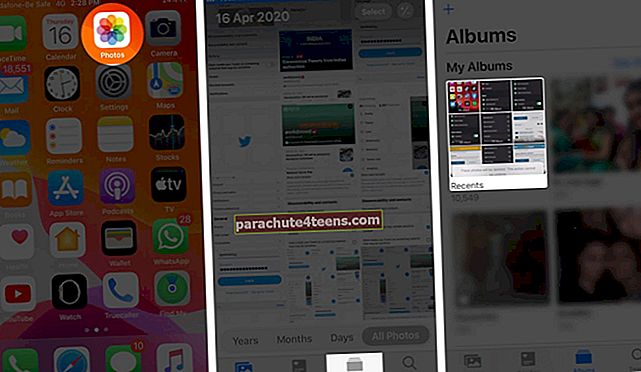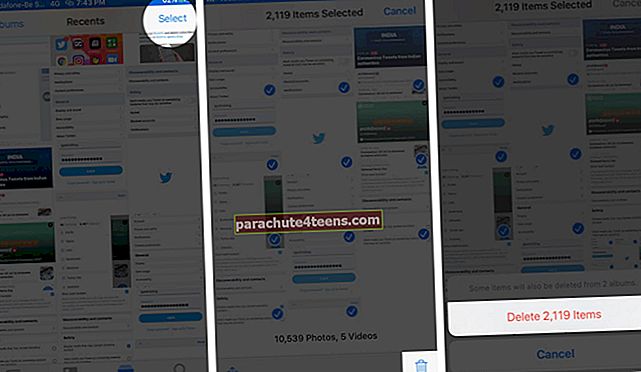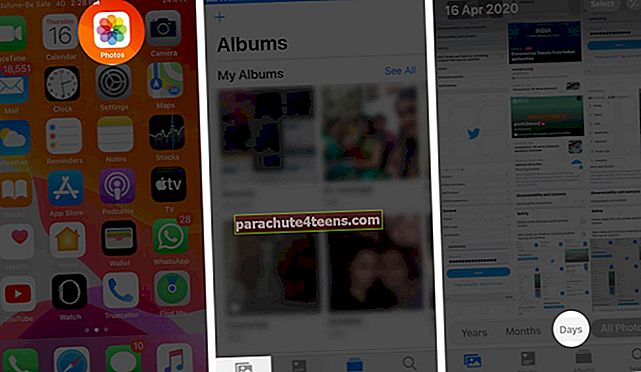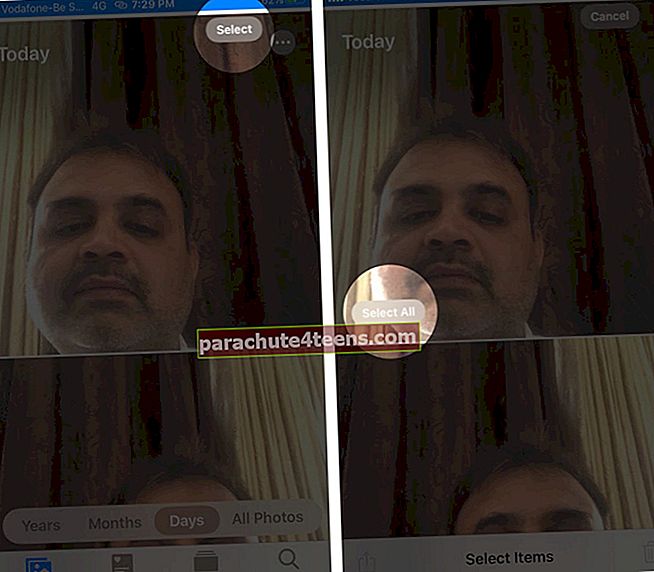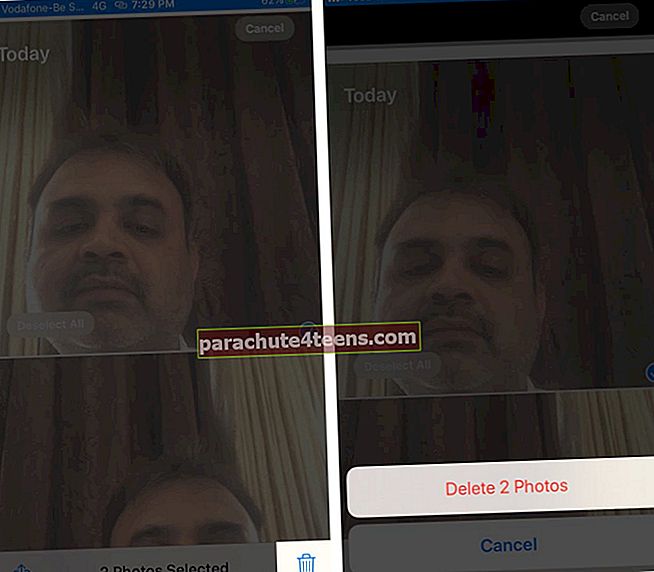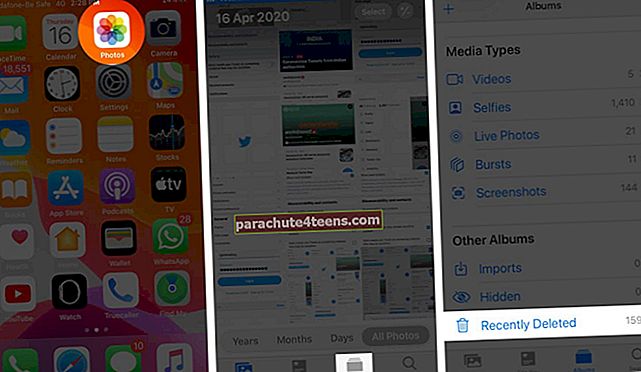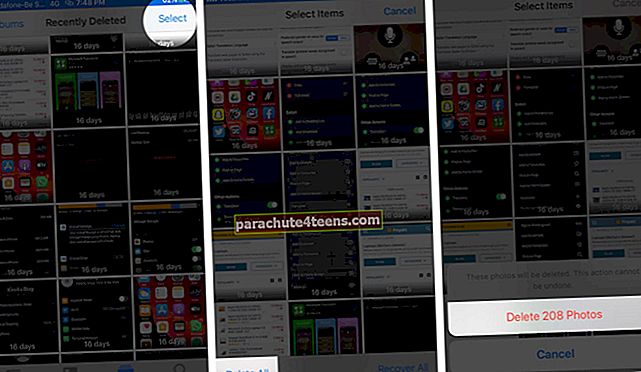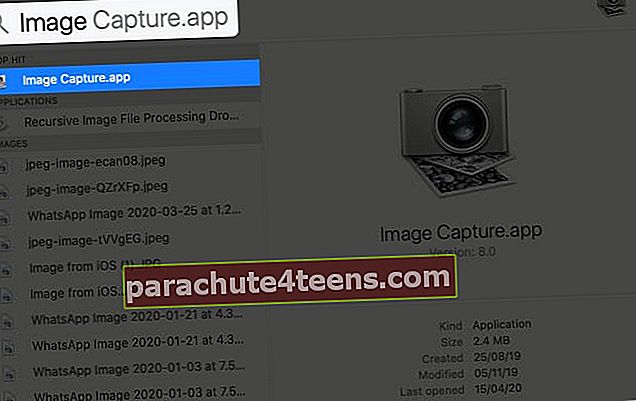Dzēst visus attēlus uzreiz no iPhone lietotnes Photos operētājsistēmā iOS 13. Tas nav vienkārši. Tas ir tāpēc, ka nav Izvēlēties visus pogu. Ne lietotnē Iestatījumi nav iespējas iztukšot visu kameras rullīti. Tomēr šeit ir trīs veidi, kā to izdarīt ātri izdzēsiet visus fotoattēlus un videoklipus no iPhone vai iPad. Ļaujiet man jums parādīt, kā.
- Kā uzreiz izdzēst vairākus fotoattēlus no iPhone vai iPad operētājsistēmā iOS 13
- Ātri izdzēsiet iPhone fotoattēlus, izmantojot cilni Dienas
- Kā vienlaikus izdzēst visus iPhone fotoattēlus, izmantojot Mac
Kā uzreiz izdzēst vairākus fotoattēlus no iPhone vai iPad operētājsistēmā iOS 13
Ir divi veidi, kā masveidā izdzēst attēlus no pašas iPhone lietotnes Fotoattēli. Abās metodēs galvenā atšķirība slēpjas attēla atlases procesā. Apskatiet katru no tiem un izmantojiet to, kas jums patīk.
- Atvērt Fotoattēli lietotni savā iPhone vai iPad
- Krāns Albumi no apakšējās rindas
- Pieskarieties Nesen lai redzētu visus fotoattēlus.
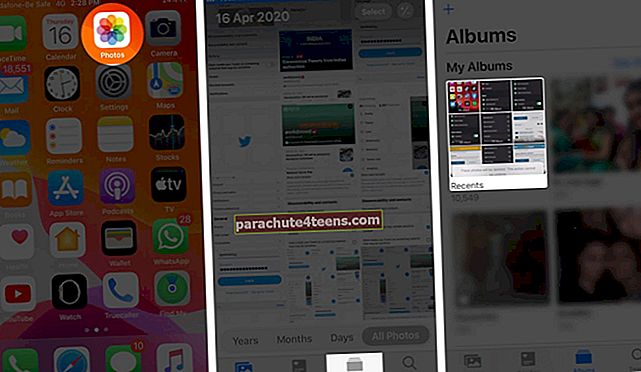
- Tagad pieskarieties Atlasiet no augšas pa labi
- Tagad uzmanīgi un viegli pieskarieties pēdējā attēla augšējai daļai un sāciet uzreiz vilkt pirkstu uz ekrāna augšējo kreiso pusi. Sāksies attēlu atlase. Varat arī, nepaceļot pieskārienu, novest pirkstu uz augšējo vidējo daļu. Neatstājiet aizturēšanu, kamēr nav atlasīti visi attēli
- Pieskarieties dzēšanas ikona no labā apakšas
- Krāns Dzēst (ciparu) vienumus.
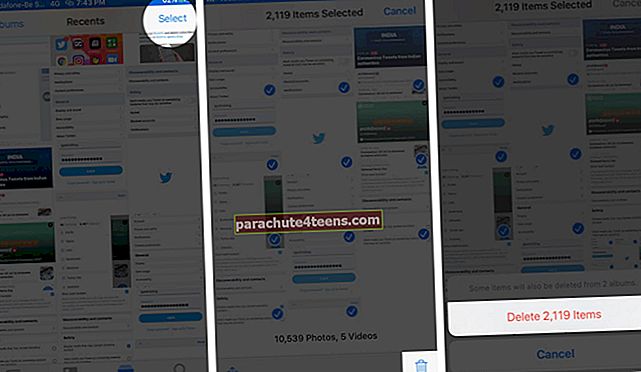
Ātri izdzēsiet iPhone fotoattēlus, izmantojot cilni Dienas
- Atvērt Fotoattēli lietotni savā iPhone tālrunī
- Krāns Fotoattēli no apakšējās rindas
- Krāns Dienas.
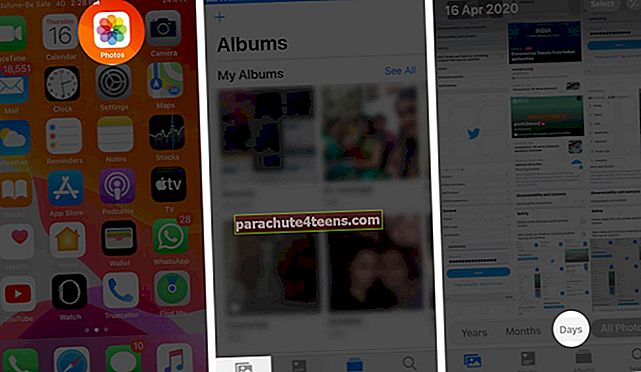
- Pēc tam pieskarieties Atlasiet.
- Pēc tam pieskarieties Izvēlēties visus kur vien redzi.
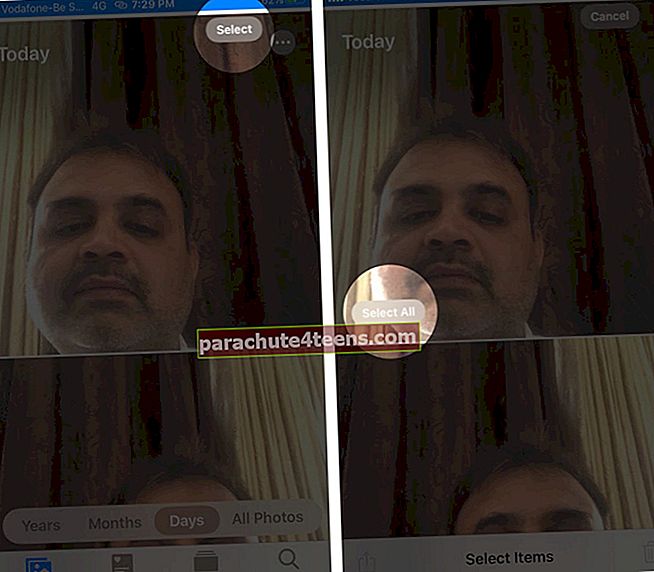
- Pieskarieties dzēšanas ikona no apakšas pa labi un apstipriniet.
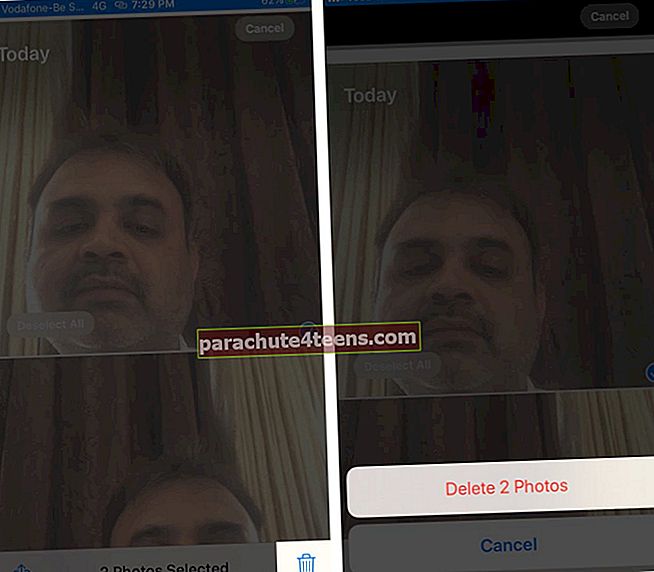
Neatkarīgi no tā, kuru atlases metodi izmantojāt, izdzēstie fotoattēli joprojām atrodas sadaļā Nesen izdzēsti. Pēc 30 dienām tie tiks neatgriezeniski noņemti automātiski. Tomēr, lai tos izdzēstu tūlīt:
- Pieskarieties vienreiz vai divreiz uz Albumi cilni no apakšējās rindas
- Ritiniet līdz beigām un pieskarieties Nesen izdzēsts.
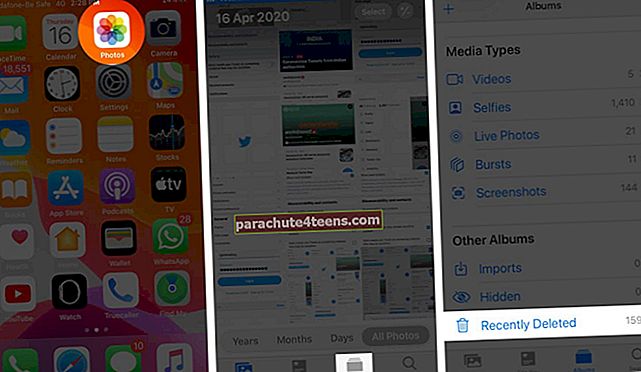
- Krāns Atlasiet un beidzot pieskarieties Dzēst visus.
- Apstipriniet savu darbību.
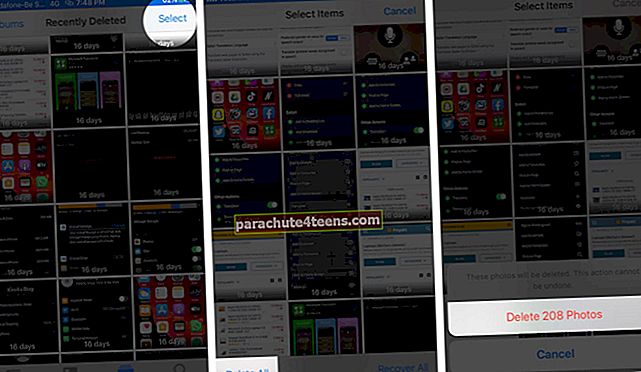
Šādi jūs savā lietotnē Fotoattēli varat atlasīt visus attēlus un tos kopā izdzēst.
Patiešām, tas prasīja mazliet laika, taču, ja jums ir Mac, jūs visus fotoattēlus varat ātri izdzēst no sava iPhone. Lūk, kā.
Kā vienlaikus izdzēst visus iPhone fotoattēlus, izmantojot Mac
Šim nolūkam mēs izmantosim iebūvētu MacOS lietotni, kuru, iespējams, nekad neesat atvēris. Šī brīnišķīgā mazā lietotne ir glābiņš, ja vēlaties uzreiz izdzēst visus fotoattēlus no iOS ierīcēm.
- Atbloķējiet savu iPhone un, izmantojot atbilstošu kabeli, pievienojiet to Mac
- Tagad savā Mac datorā nospiediet Komanda (⌘) un atstarpes taustiņš lai palaistu Spotlight Search
- Tips Attēlu uzņemšana. Noklikšķiniet uz lietotnes, lai to atvērtu.
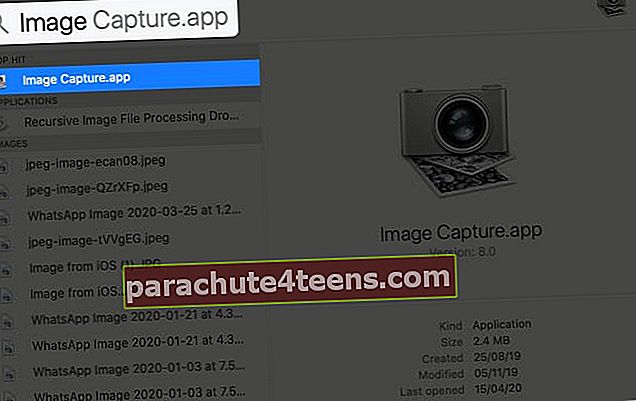
- Jūs redzēsiet savu iPhone kreisajā sānjoslā. Ja jūsu iPhone ekrāns tiek bloķēts, jūs to neredzēsiet. Tāpēc pārliecinieties, ka jūsu iPhone ir atbloķēts.

- Noklikšķiniet uz jebkura attēla un pēc tam nospiediet Komanda (⌘) + A, lai atlasītu visus fotoattēlus.
- Ar peles labo pogu noklikšķiniet. Vai arī nospiediet vadības pogu un noklikšķiniet
- Klikšķis Dzēst (ciparu) vienumus.

Nekavējoties viss tiek izdzēsts. Tāpat kā iepriekšējā metode, jūs tos neredzat sadaļā Nesen izdzēstie.
Tāpēc, ja nepieciešams, pirms to dzēšanas no sava iPhone, noteikti importējiet attēlus savā Mac datorā. Importēšanas darbības ir vienādas. Vienkārši atlasiet Importēt (skaitlis) vienumus, nevis Dzēst (skaitlis) vienumus, veicot 7. darbību.
Tas ir viss, ļaudis!
Ja izmantojat iCloud fotoattēlu bibliotēku un izdzēšat visus attēlus no vienas ierīces, teiksim, no Mac lietotnes Photos, tad tie tiek noņemti arī no visām jūsu iCloud pievienotajām ierīcēm.
Visbeidzot, pat pēc visu fotoattēlu dzēšanas, ja atrodat dažus attēlus, tas var notikt tāpēc, ka funkcija My Photo Stream ir ieslēgta. Lūk, kā izdzēst fotoattēlus no Photo Stream.
Iespējams, vēlēsities palūrēt arī uz:
- Labākās fotoattēlu glabātavas lietotnes iPhone tālrunim
- Kā izdzēst fotoattēlu albumus iPhone un iPad ierīcēs
- Kā lejupielādēt fotoattēlus no iCloud uz iPhone, Mac un Windows datoru
- Kā paslēpt attēlus un videoklipus iPhone lietotnē Fotoattēli
Vai jums ir jautājums vai šaubas? Jūtieties brīvi jautāt komentāros zemāk.